실행 세부 정보 모니터링
이 페이지에서 현재 환경에 대해 실행된 데스크톱 흐름의 모든 세부 정보를 볼 수 있습니다. 이 페이지에서 제공하는 정보는 흐름이 어떻게 실행되고 있는지, 무엇이 좋은지 나쁜지, 모든 유용한 관련 메타데이터(담당자, 입력 등)를 더 잘 이해하는 데 도움이 될 수 있습니다.
다음에서 이 페이지에 액세스할 수 있습니다:
- Power Automate 왼쪽 탐색 메뉴의 모니터 섹션에서
- 데스크톱 흐름 활동에서: 마지막 실행에서 데스크톱 흐름 실행 카드에서 하나의 실행을 선택하여 피벗합니다.
- 데스크톱 흐름 실행에서
실행 정보
실행 세부 정보 카드에는 실행과 관련된 모든 매개 변수가 표시됩니다.

상위 클라우드 흐름 실행: 실행된 데스크톱 흐름이 포함된 클라우드 흐름의 이름입니다. 링크는 상위 클라우드 흐름의 실행 세부 정보 페이지로 리디렉션됩니다(유인 및 무인 실행의 경우). 실행 모드가 로컬 유인인 경우(데스크톱용 Power Automate에서 트리거된 흐름) 필드는 비어 있습니다.
상위 데스크톱 흐름 실행: 상위 데스크톱 흐름이 없으면 필드가 비어 있습니다. 링크는 상위 데스크톱 흐름의 실행 세부 정보 페이지로 리디렉션됩니다.
시작: 데스크톱 흐름 작업이 요청될 때.
기간: 데스크톱 흐름이 실행되는 기간에는 Power Automate가 대상 머신을 찾는 단계가 포함됩니다(모든 머신이 이미 사용 중일 때 큐에 있는 기간도 포함됨)
상태: 데스크톱 흐름 실행의 결과를 표시합니다. 결과는 성공, 실패, 취소됨, 건너뜀일 수 있습니다.
대상 머신: 유인 또는 무인 모드에서 데스크톱 흐름을 실행하도록 선택된 등록된 머신에 대한 정보를 제공합니다. 로컬 유인 모드로 실행 중인 경우 컴퓨터 정보가 표시되지 않습니다.
대상 머신 그룹: 머신이 그룹의 일부이거나 흐름이 호스트형 그룹에서 실행되는 경우 이 섹션에 그룹 이름이 표시됩니다. 링크는 그룹의 세부 정보 페이지로 리디렉션합니다.
실행 모드: 흐름이 클라우드에서 트리거될 때 유인 또는 무인일 수 있으며, 흐름이 데스크톱용 Power Automate에서 수동으로 트리거될 때 로컬 유인일 수 있습니다.
흐름 입력 및 출력: 데스크톱 흐름이 입력을 사용하거나 출력을 제공하는 경우 {inputs/outputs} 세부 정보 보기를 클릭하여 입력 및 출력의 세부 정보를 모두 볼 수 있습니다.
노트
입력/출력이 보안 입력/출력인 경우 세부 정보에는 값이 표시되지 않고 {}만 표시됩니다. o 입력 또는 출력에 중요한 변수가 포함된 경우 세부 정보 값은 항상 null입니다. 입력 및 출력은 Dataverse 흐름 세션 엔터티에서도 볼 수 있습니다.
버전: 흐름을 실행하는 데 사용되는 데스크톱용 Power Automate 에이전트 버전입니다.
실행 상태
실행 상태는 데스크톱 흐름이 요청에서 완료까지 실행되는 방식을 이해할 수 있는 타임라인입니다. 클라우드 흐름(유인 또는 무인)에서 데스크톱 흐름을 실행하면 시스템에서 실행되기 전에 이전 단계가 있으며 타임라인에서 이러한 다양한 단계를 설명합니다.
한 단계에 너무 많은 시간이 걸리는지 또는 데스크톱 흐름이 동일한 단계 중에 항상 실패하는지 식별하는 것이 오케스트레이션에 중요할 수 있습니다.

작업 세부 정보
이 카드를 사용하면 데스크톱 흐름의 각 작업에 대한 정보와 상태를 볼 수 있습니다.
- 시작: 작업이 시작된 타임스탬프입니다.
- 하위 흐름: 흐름은 하나 이상의 하위 흐름으로 구성될 수 있습니다. 기본적으로 작업은 기본 하위 흐름에 있습니다. 이 정보는 잠재적인 오류를 수정하기 위한 작업이 어떤 하위 흐름에 있는지 신속하게 식별하는 데 도움이 됩니다.
- 작업 인덱스: 데스크톱 흐름 스크립트에서 각 작업은 작업 인덱스에 연결됩니다(이는 줄 번호에 해당합니다).
- 작업 이름
- 기간
- 로그 수준: 기록된 작업의 심각도 수준(정보/경고/오류)을 나타냅니다. 로그 수준과 관련된 유일한 작업은 로그 메시지 작업입니다. 기록된 다른 작업의 경우 열이 비어 있습니다.
- 상태: 이 열은 각 작업에 대한 실행 결과를 제공합니다.
기본적으로 작업은 최신 작업부터 가장 빠른 작업 순으로 정렬됩니다. 카드에 모든 작업이 표시되지 않으면 모두 보기를 선택하여 전체 작업 세부 정보 목록을 봅니다.
큐 이벤트 보기
큐 이벤트 목록은 데스크톱 흐름 실행에 대한 수명 주기 이벤트에 대한 자세한 개요를 제공합니다. 여기에는 각 흐름 실행의 상태 및 진행률과 해당 시스템 큐 이벤트가 포함되어 사용자가 프로세스의 모든 단계를 모니터링하고 이해할 수 있습니다.
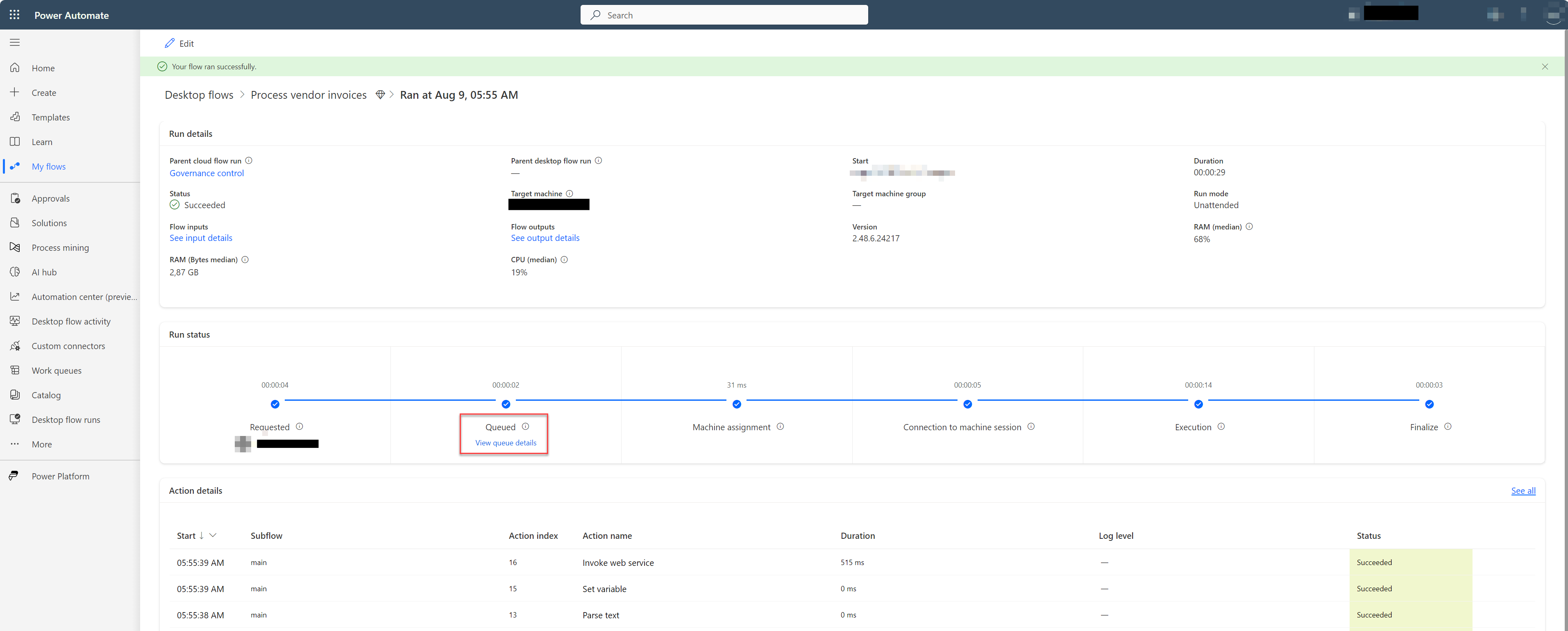
참고
큐 이벤트는 클라우드 흐름에서 시작된 데스크톱 흐름에만 사용할 수 있습니다.
다음 표에는 이 기능에서 지원하는 다양한 큐 이벤트가 나와 있습니다.
지원되는 큐 이벤트
| 이벤트 텍스트 | 이벤트 세부 정보 |
|---|---|
| 흐름 실행이 큐에 대기 중이며 실행할 준비가 되었습니다. | 데스크톱 흐름 서비스가 데스크톱 흐름 실행을 받았으며 이제 실행할 큐에 있습니다. |
| 흐름 실행이 {0} 머신에서 시작됩니다. | 데스크톱 흐름 서비스는 지금 데스크톱 흐름 실행을 시작합니다. |
| {0} 머신에서 {1} 오류를 반환하여 실행 요청을 수락하지 못합니다. | 데스크톱 흐름 서비스가 데스크톱 흐름을 실행할 머신을 선택했지만 특정 오류로 인해 머신이 요청을 수락할 수 없습니다. |
| {0} 머신이 실행을 시작하기 전에 몇 가지 예비 검사를 완료해야 합니다. | 데스크톱 흐름 서비스가 데스크톱 흐름을 실행할 머신을 선택했습니다. 머신은 실행을 시작하기 전에 예비 검사를 계속 실행해야 합니다. |
| 이 실행의 우선 순위가 변경되어 큐에서의 위치에 영향을 줄 수 있습니다 | 큐에 있는 동안 실행의 우선 순위가 변경되었습니다. 이는 큐에서의 위치에 영향을 줄 수 있습니다. |
| 이 실행의 우선 순위가 변경되어 큐에서의 위치에 영향을 줄 수 있습니다 | 큐에 있는 동안 실행의 우선 순위가 변경되었습니다. 이 변경 사항은 큐에서의 위치에 영향을 줄 수 있습니다. |
| 이 흐름 실행은 큐의 앞쪽으로 이동되었으며 다음에 실행됩니다. | 실행이 큐의 맨 앞으로 이동했습니다. 서비스는 사용 가능한 호스트가 발견되는 즉시 다음에 실행합니다. |
| 이 흐름 실행이 큐의 이전 위치로 다시 이동되었습니다. | 이전에 실행이 큐의 맨 앞으로 이동되었지만 해당 작업이 실행 취소되었습니다. 실행이 이전 위치로 돌아갑니다. |
| 이 흐름 실행이 성공적으로 완료되었습니다. | 실행이 오류 없이 실행을 완료했습니다. |
| 이 흐름 실행이 {1} 머신에서 완료되었지만 {0} 오류가 발생했습니다. | 실행 실행이 완료되었지만 오류가 발생했습니다. |
도움이 필요한 다른 것이 있습니까?
큐 이벤트 세부 정보 패널
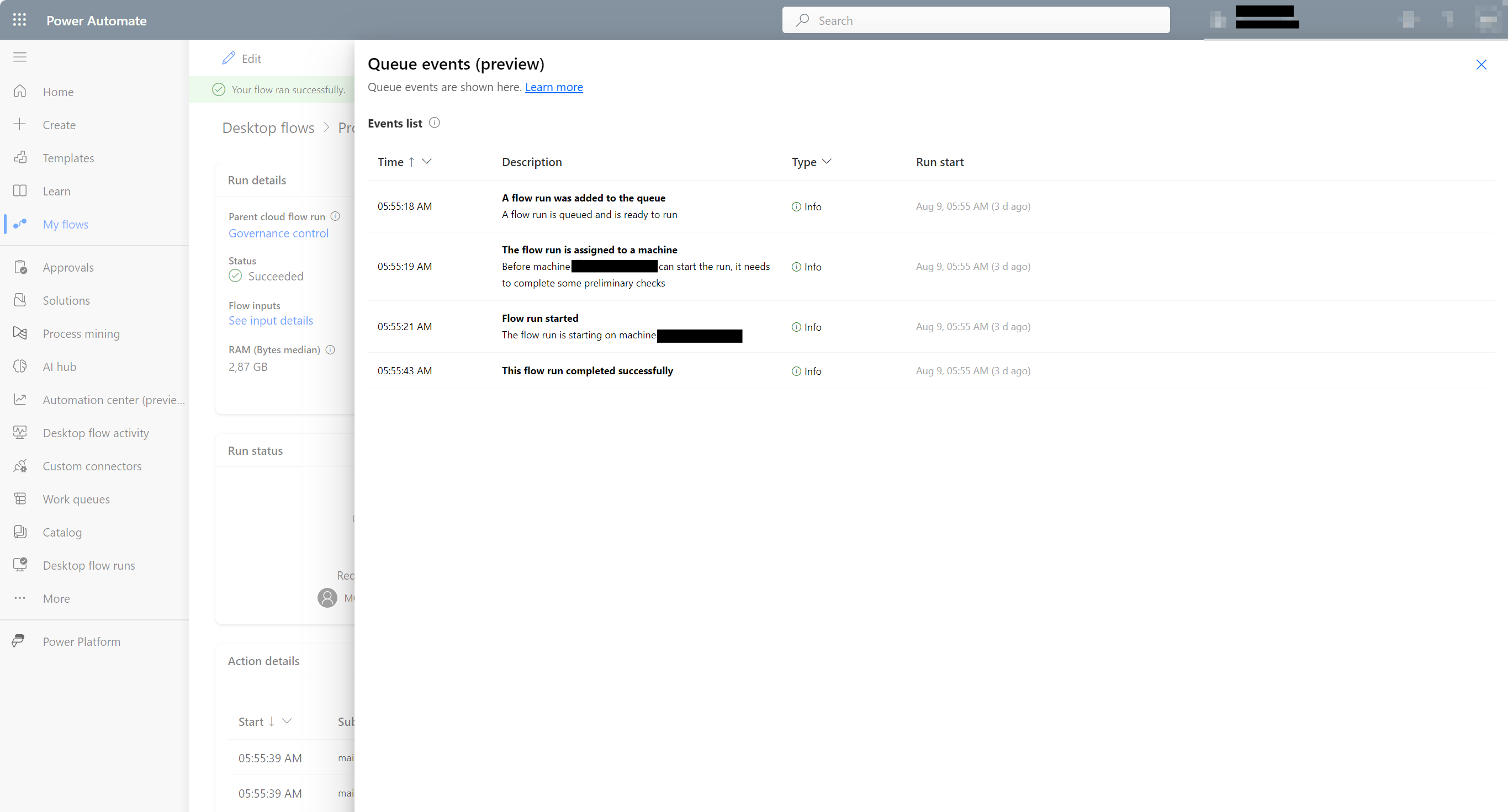
큐 이벤트의 스토리지 위치
기본적으로 큐 이벤트 데이터는 7일(10,080분) 동안 저장됩니다. 큐 이벤트가 저장될 수 있는 기간을 수정하려면 Dataverse로 지원되는 환경에서 Organization 테이블의 Organization 테이블에서 새 데스크톱 흐름 큐 로그 레코드의 TTL 값을 업데이트할 수 있습니다. 환경의 스토리지 용량에 따라 이러한 큐 이벤트 레코드에 대한 스토리지 길이를 조정할 수 있습니다.
Organization 테이블의 DesktopFlowQueueLogsTtlInMinutes 값은 Power Apps 테이블 브라우저에서 또는 Dataverse 웹 API를 사용하여 변경할 수 있습니다.
큐 이벤트 데이터 보존 시간 프레임 변경
Organization 테이블의 DesktopFlowQueueLogsTtlInMinutes 값이 변경되면 큐 이벤트 유형의 모든 새 FlowLog 레코드의 수명은 해당 기간 동안 유지됩니다. 값을 낮추면 시간이 지남에 따라 FlowLog 레코드 수와 사용되는 스토리지가 줄어들 수 있습니다.
TTL(Time To Live) 값 계산 예
Organization.DesktopFlowQueueLogsTtlInMinutes 및 FlowLog.TTLInSeconds의 TTL(Time To Live) 값은 분 단위로 지정됩니다. 다음 표에는 Organization 및 FlowLog 테이블에서 사용할 수 있는 공통 값이 포함되어 있습니다.
| 일 | 분 |
|---|---|
| 하루 | 1,140분 |
| 3일 | 4,320분 |
| 7일 | 10,080분 |
| 14일 | 20,160분 |
| 28일 | 40,320분 |
| 60일 | 68,400분 |